Istnieje prosty sposób wpisywania ułamków jako pojedynczych znaków na klawiaturze iPhone’a.

Ilekroć musisz wprowadzić ułamek na swoim iPhonie, czy to w wiadomości, dokumencie tekstowym, prezentacji, problemie matematycznym, przepisie, czy gdziekolwiek indziej, możesz z łatwością używać cyfr i ukośników. Istnieje jednak sposób na uczynienie ułamków bardziej profesjonalnymi i łatwiejszymi do odczytania bezpośrednio z klawiatury.
Załóżmy, że chcesz wprowadzić 1/2, 1/4 lub 3/4 za pomocą ukośnika ułamkowego z indeksem górnym (licznik) i indeksem dolnym (mianownik), na przykład ½, ¼ lub ¾. W przeciwieństwie do Androida, który ma prosty skrót klawiaturowy do wprowadzania tego typu ułamków, iOS nie ma domyślnej opcji wprowadzania ułamków jako glifów jednoznakowych. Ale to nie znaczy, że nie ma innego sposobu niż kopiowanie i wklejanie z Internetu za każdym razem.
Utworzenie skrótu w aplikacji Skróty byłoby zbyt uciążliwe, ale od czasu iOS 5 na iPhonie dostępny jest inny rodzaj skrótu: zamiana tekstu. Konfiguracja wymaga trochę pracy, ale kiedy już to zrobisz, za każdym razem, gdy wprowadzisz ułamek zbudowany, taki jak 1/2, automatycznie zamieni go w pojedynczy symbol ułamkowy, taki jak ½. A jeśli nie lubisz zastępowania tekstu, możesz wybrać inną ścieżkę, która wymaga mniej wysiłku z Twojej strony, jak zobaczysz poniżej.
Twórz ułamkowe skróty klawiaturowe
Przejdź do Ustawienia -> Ogólne -> Klawiatura -> Wymiana tekstu. Tam kliknij znak plus (+), aby utworzyć nowy skrót.
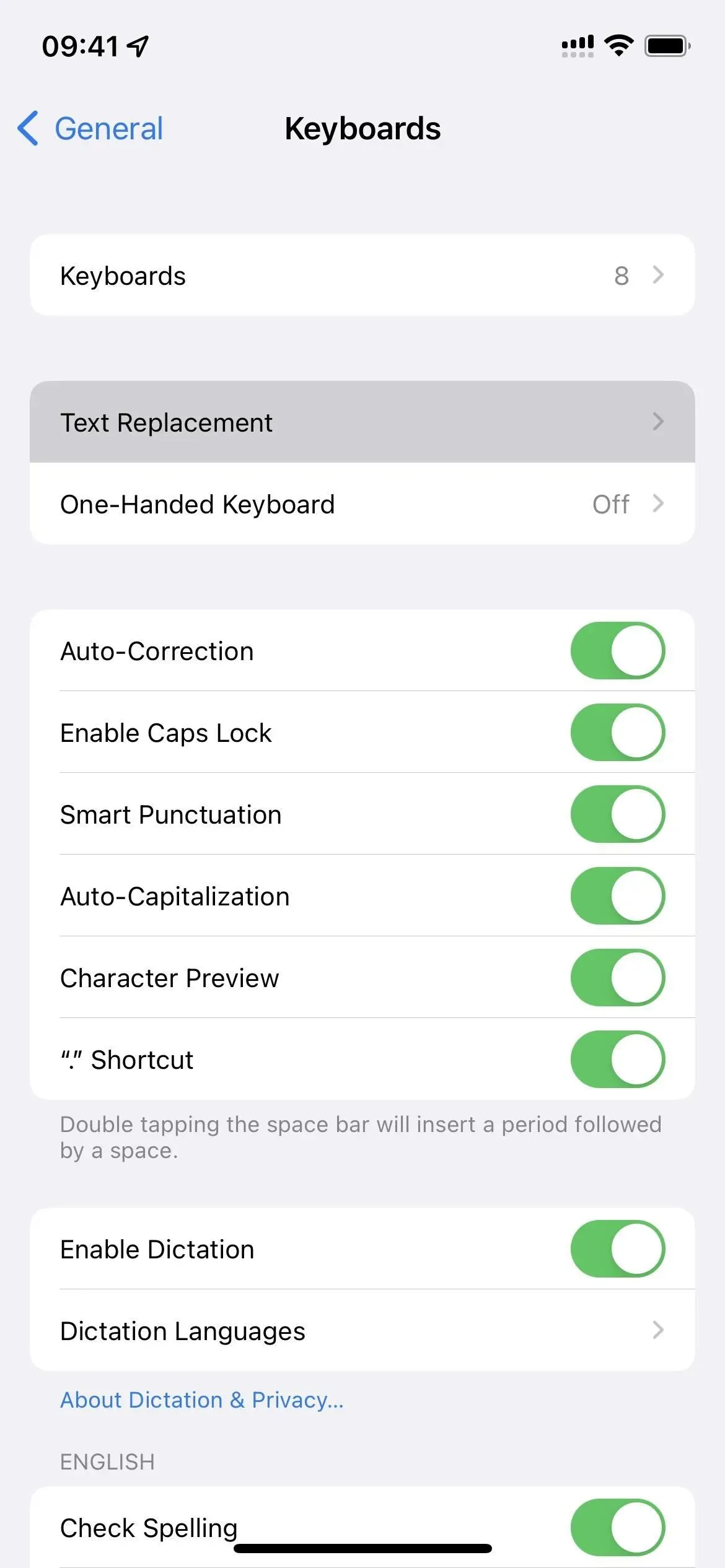
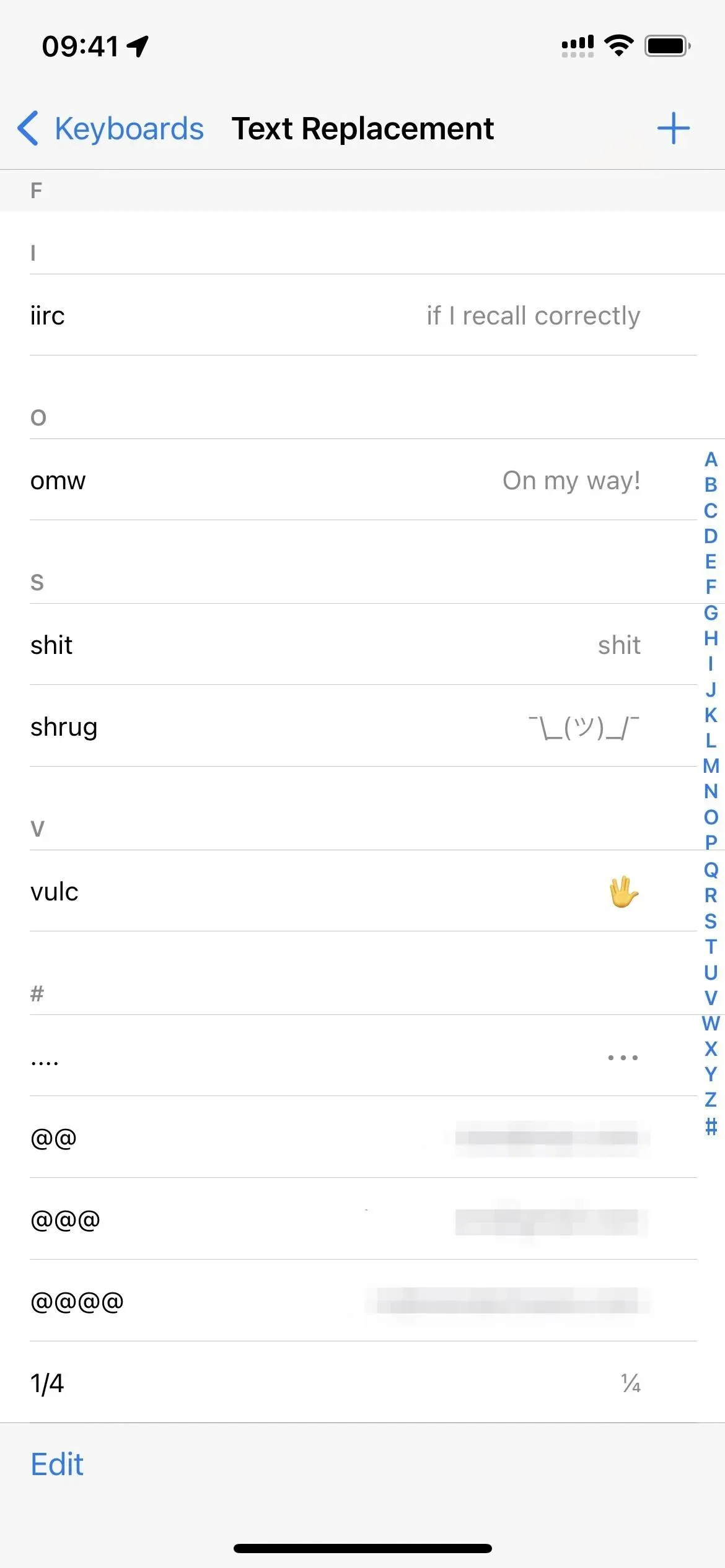
W polu tekstowym Fraza wklej ułamek, który chcesz jako ułamek wulgarny, czyli wstępnie skomponowane znaki ułamkowe nazywane w bloku Formy liczb Unicode.
W polu Etykieta wprowadź skonstruowany ułamek, który zwykle wpisujesz na klawiaturze, tj. liczbę jako licznik, ukośnik i liczbę jako mianownik. Kiedy skończysz, kliknij Zapisz, a następnie powtórz z innymi ułamkami, które chcesz profesjonalnie sformatować, gdziekolwiek drukujesz.
Aby to przetestować, wpisz skonstruowany ułamek tak, jak zwykle, a zobaczysz, że zamiennik pojawi się na twojej klawiaturze. Możesz nacisnąć spację lub użyć interpunkcji, aby wstawić ją automatycznie, lub możesz po prostu nacisnąć ułamek w sugestii klawiatury.
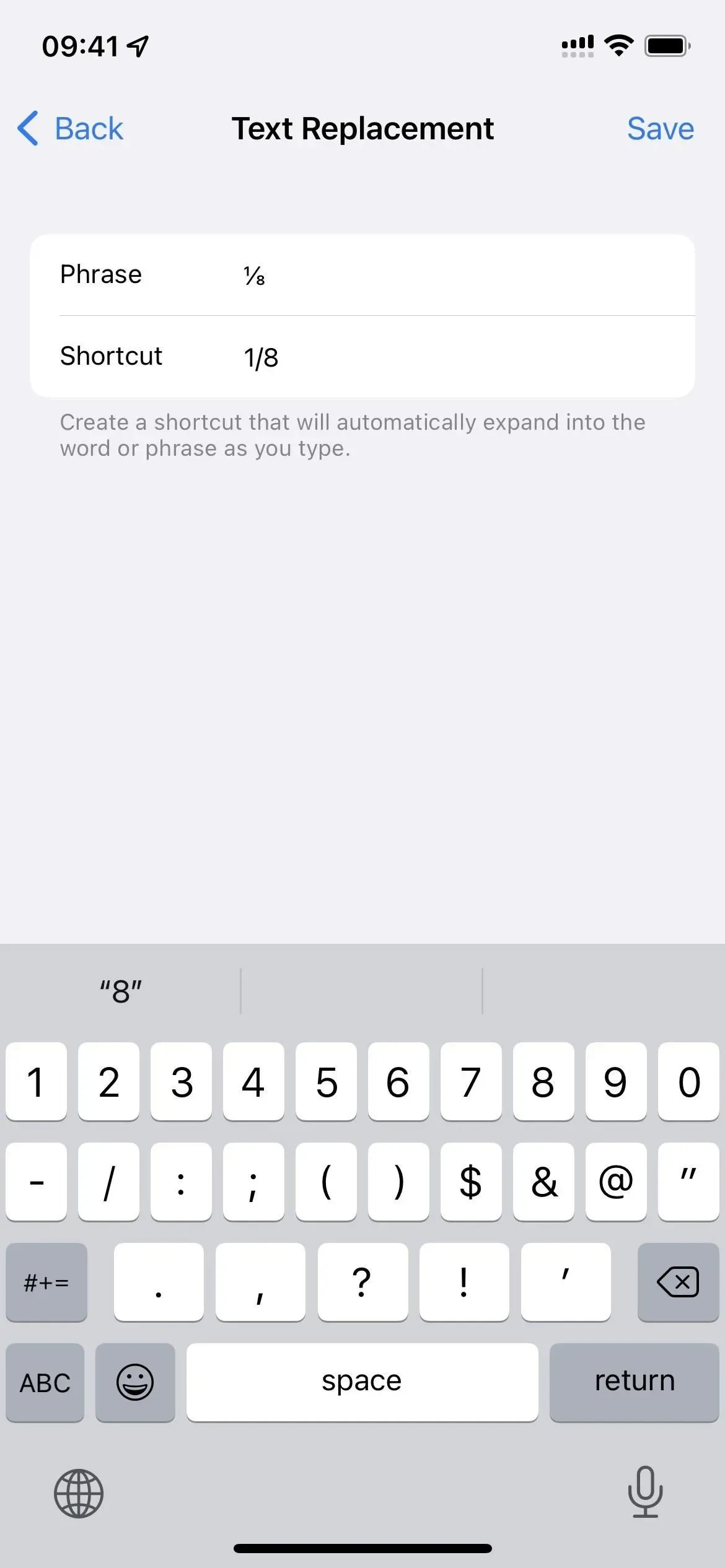
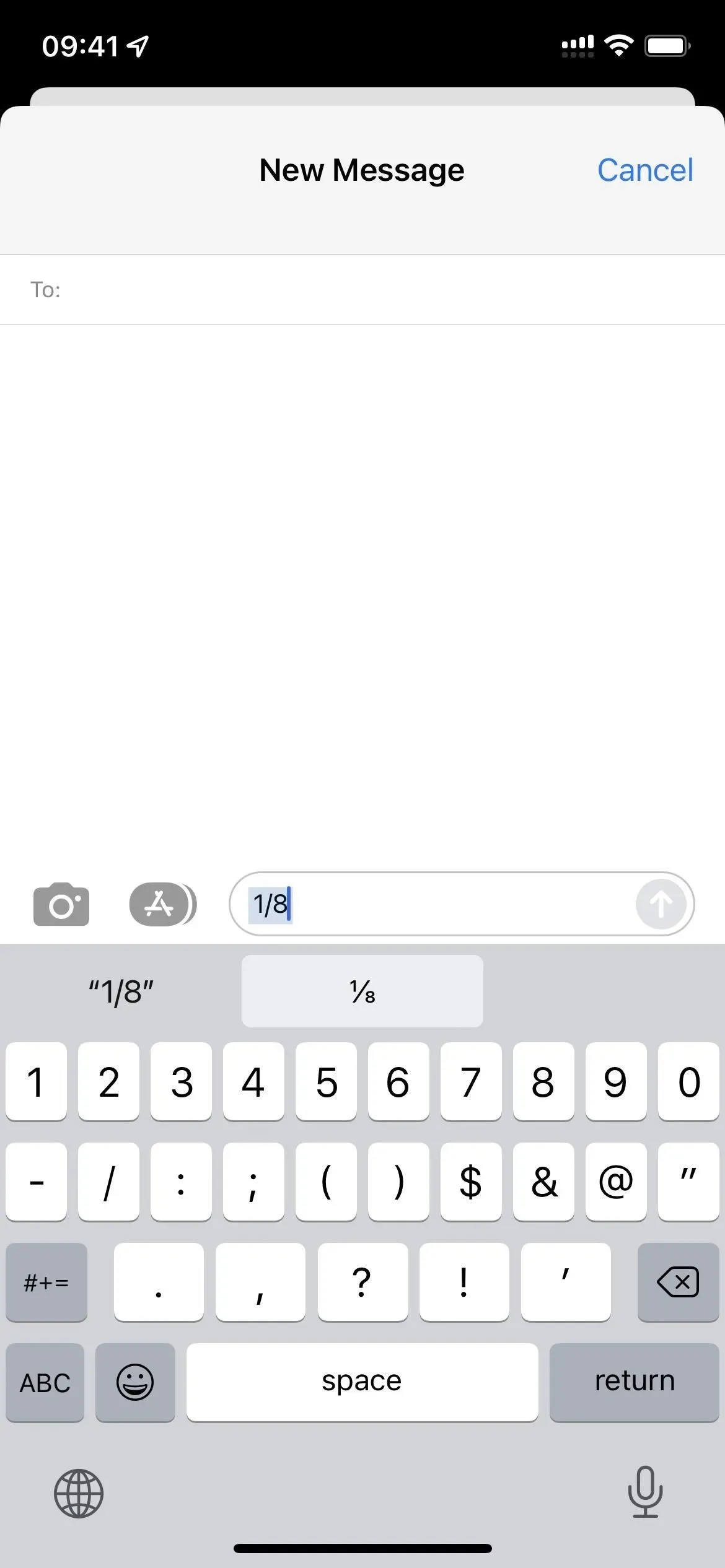
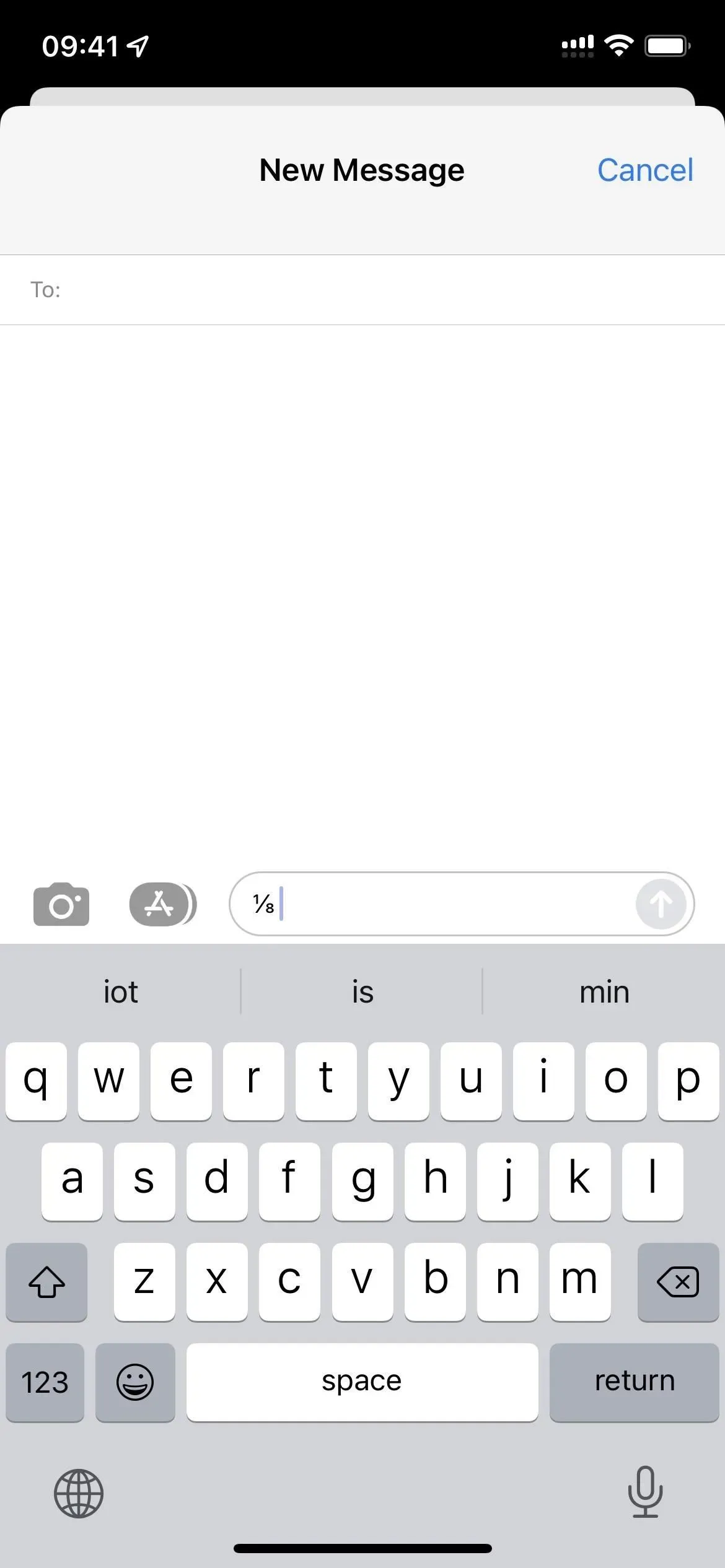
Poniżej znajdują się najczęstsze glify ułamkowe, których można użyć podczas zastępowania tekstu.
Glyph Built Value Unicode Name
¼ 1⁄4 0.25 Vulgar Fraction One Fourth
½ 1⁄2 0.5 Vulgar Fraction One Half
¾ 3⁄4 0.75 Vulgar Fraction Three Fourths
⅐ 1⁄7 0.142857142857143 Vulgar Fraction One Seventh
⅑ 1⁄9 0.111111111111111 Vulgar Fraction One Ninth
⅒ 1⁄10 0.1 Vulgar Fraction One Tenth
⅓ 1⁄3 0.333333333333333 Vulgar Fraction One Third
⅔ 2⁄3 0.666666666666667 Vulgar Fraction Two Thirds
⅕ 1⁄5 0.2 Vulgar Fraction One Fifth
⅖ 2⁄5 0.4 Vulgar Fraction Two Fifths
⅗ 3⁄5 0.6 Vulgar Fraction Three Fifths
⅘ 4⁄5 0.8 Vulgar Fraction Four Fifths
⅙ 1⁄6 0.166666666666667 Vulgar Fraction One Sixth
⅚ 5⁄6 0.833333333333333 Vulgar Fraction Five Sixths
⅛ 1⁄8 0.125 Vulgar Fraction One Eighth
⅜ 3⁄8 0.375 Vulgar Fraction Three Eighths
⅝ 5⁄8 0.625 Vulgar Fraction Five Eighths
⅞ 7⁄8 0.875 Vulgar Fraction Seven Eighths
Dodaj klawiatury innych firm obsługujące ułamki
Jeśli nie jesteś fanem zastępowania tekstu, możesz wpisywać profesjonalne ułamki za pomocą klawiatury innej firmy, która zapewnia większą kontrolę.
Numboard Premium (0,99 $) pozwala na stworzenie dowolnej frakcji; tylko nie są to osobne znaki – budujesz je używając osobnych liczników w indeksie górnym, ukośników i mianowników w indeksie dolnym. Klawiatura Fractions (1,99 USD) jest bardziej ograniczona i oferuje tylko 15 gotowych frakcji. I chociaż już nie istnieje, klawiatura Minuum (wcześniej 3,99 USD) miała pięć gotowych frakcji i pozwalała tworzyć własne, tak jak robi to Numboard.
- Link do App Store: Numboard Premium (0,99 USD)
- Link do App Store: Klawiatura Fractions (1,99 USD)
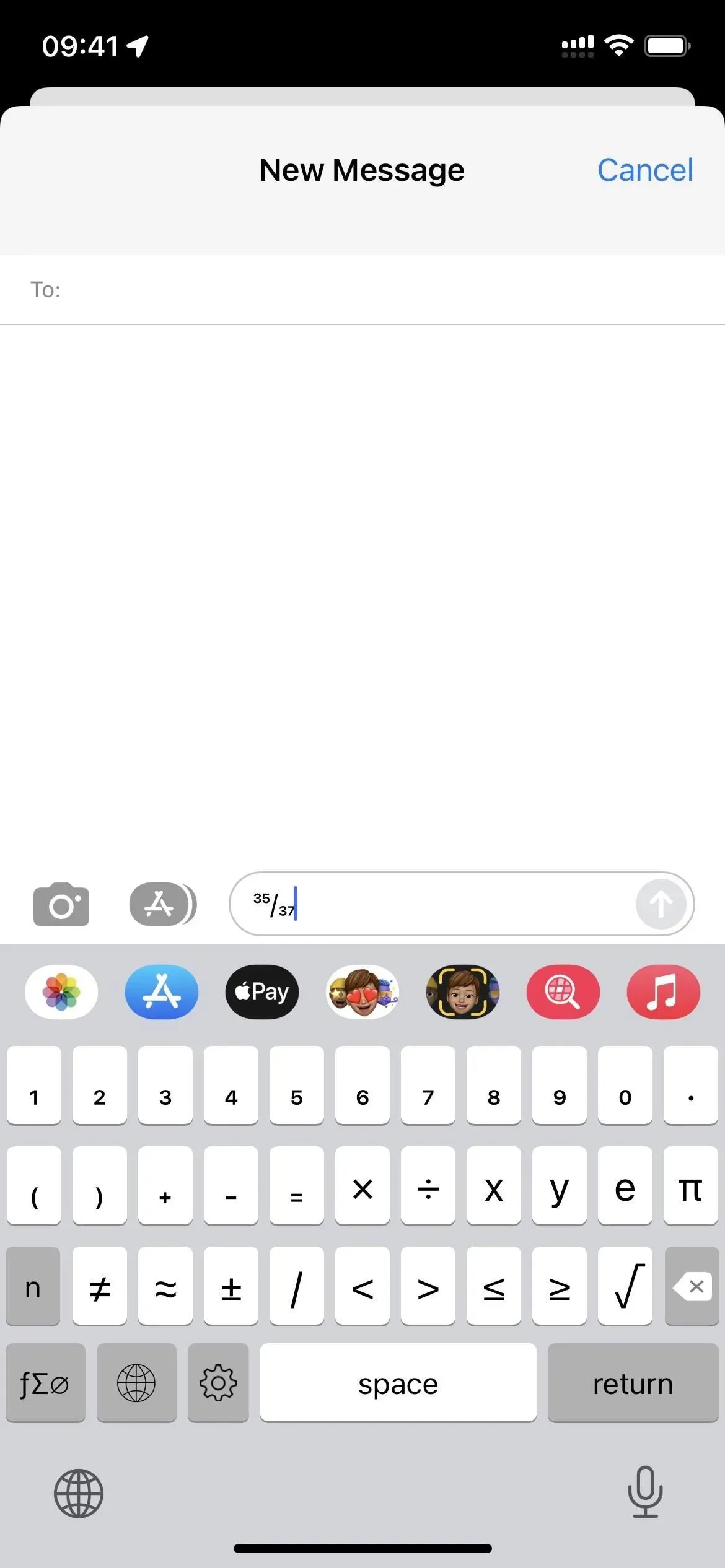
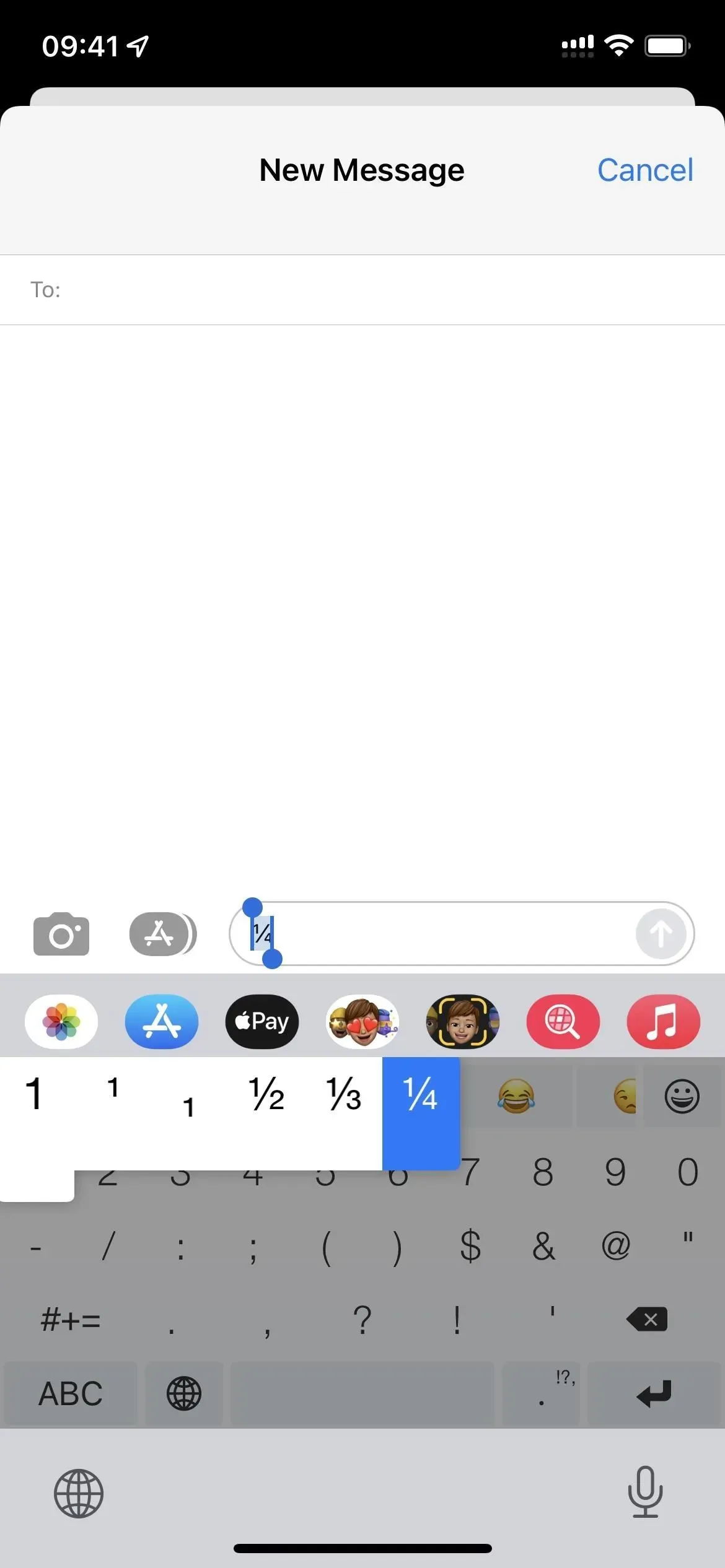
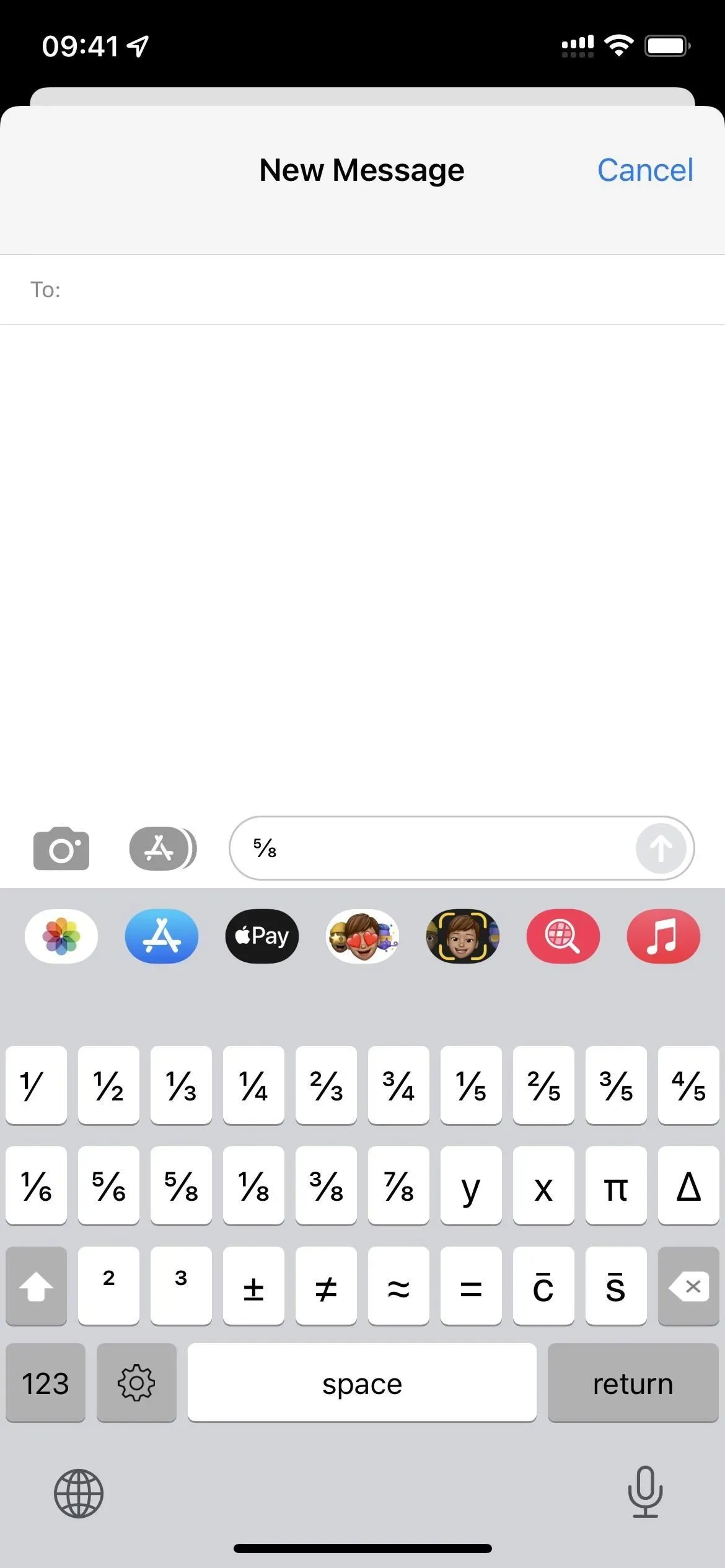
Od lewej do prawej: Klawiatura Numboard, Minuum i Fractions.
Dodatkowa wskazówka dotycząca dokumentów Apple Pages
Jeśli korzystasz z aplikacji Apple Pages na telefonie iPhone i zależy Ci tylko na prawidłowym formatowaniu ułamków w dokumentach programu Word, Pages może je automatycznie sformatować za Ciebie.
Stuknij wielokropek (•••), gdy dokument jest otwarty, stuknij Ustawienia, a następnie Autokorekta i upewnij się, że automatyczne formatowanie ułamków jest włączone. Strony powinny zapamiętać Twój wybór w przyszłych dokumentach, więc wystarczy to ustawić tylko raz.
Następnie, za każdym razem, gdy wprowadzisz dowolny ułamek za pomocą zwykłych liczb i ukośnika, automatycznie zastępuje je po naciśnięciu spacji lub dodaniu znaku interpunkcyjnego. Działa to tylko w przypadku bardziej powszechnych ułamków, jak pokazano na powyższym diagramie.
Dodaj komentarz